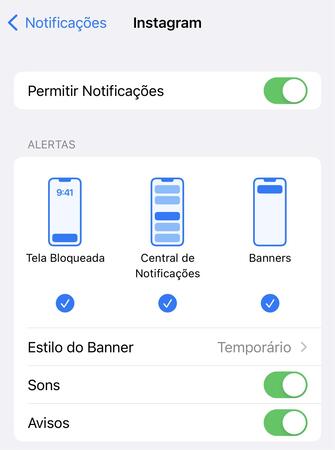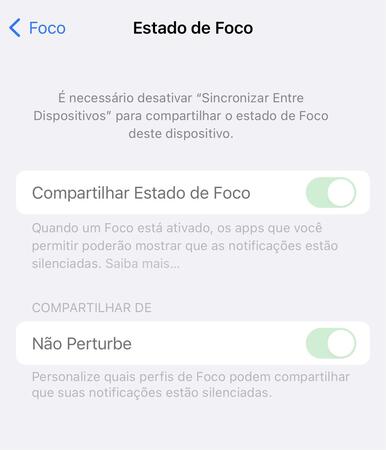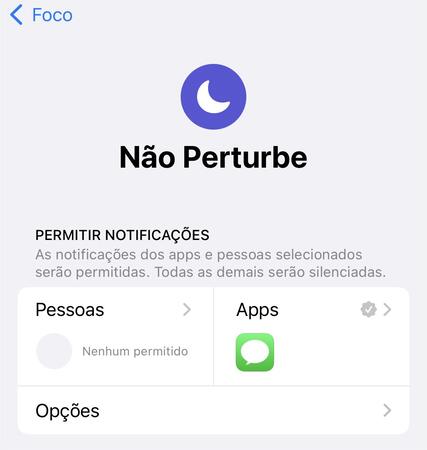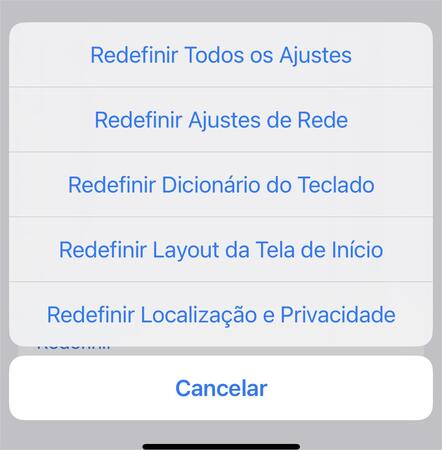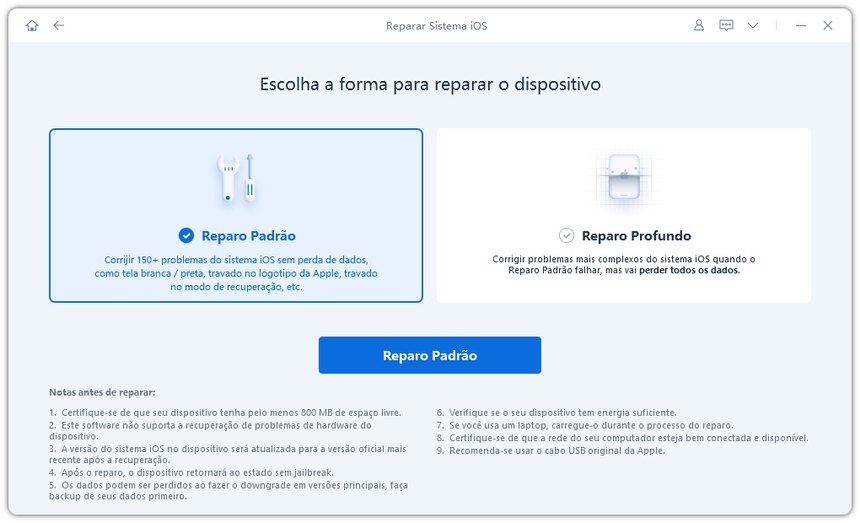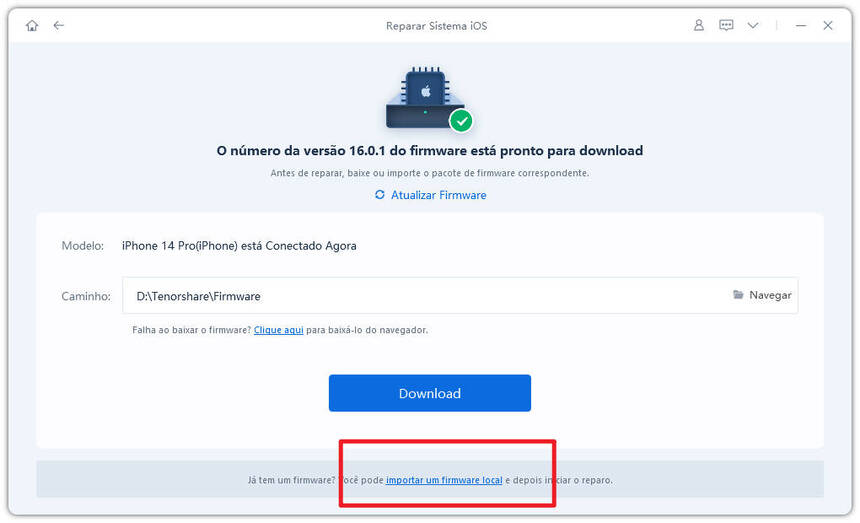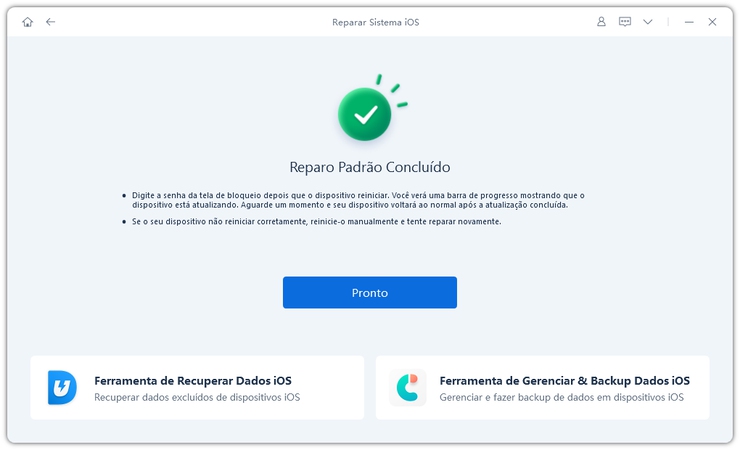[Resolver com Detalhes] Notificações não aparecem no iOS 26
Depois da atualização para o iOS 16, meu iPhone XR parou de exibir notificações dos aplicativos, como WhatsApp e Instagram, por exemplo. As notificações de todos estão ativadas, mas não aparecem com a tela bloqueada e nem na barra de notificações. Como fazer? ——Usário da Apple
O melhor recurso do celular são as notificações que fornecem lembretes, agregam valor e mostram informações oportunas para qualquer aplicativo. Com as novas atualizações do iOS 26 nos iPhones, muitos usuários relataram problemas de notificação após atualizarem seus dispositivos. As notificações não aparecem no iOS 26 e eles não sabem como corrigi-lo, que traz muitos problemas.
Suponha que você queira fazer uma transação e o celular não mostra notificações na tela de bloqueio em tempo hábil. Você precisa verificar se a transação foi concluída ou não. Você também pode perder reuniões ou aulas importantes se não receber a notificação se as notificações não aparecerem no iPhone, temos as soluções mais fáceis para tentar.

- Parte 1: Por que minhas notificações não estão aparecendo no iPhone
- Parte 2: Como ativar notificações do iPhone imediatamente
- Parte 3: Solucionador mais popular para problemas e bugs do iOS 26
- Dicas de Bônus: Como ver o Histórico de Notificações
Parte 1: Por que minhas notificações não estão aparecendo no iPhone
Aqui estão alguns dos motivos comuns para as notificações não serem exibidas no seu iPhone.
1. Você desativou as notificações.
No iOS 26, você tem a opção de alterar as configurações de notificação. Você também pode desativar as notificações para todos os apps ou uns aplicativos específicos. Se não estiver recebendo notificações no seu dispositivo, pode ser porque você desativou as notificações acidentalmente. Verifique isso facilmente a partir das configurações.
2. Você ativou o Estado de Foco.
O Estado de Foco no iPhone permite que os usuários se concentrem no que estão fazendo sem se distrair com outros aplicativos e notificações. Embora ajude você quando estiver trabalhando ou estudando, sem as configurações adequadas, também pode desativar suas notificações. As notificações não aparecem, provavelmente é devido ao Estado de Foco.
3. Você ativou o Não Perturbe.
O recurso Não Perturbe silencia notificações, chamadas e mensagens recebidas quando o dispositivo está bloqueado. A maioria das pessoas usa Não Perturbe quando está tentando se concentrar em algo. É um ótimo recurso para se concentrar durante o horário de trabalho ou escolar. Se você não está recebendo nenhuma notificação, provavelmente é porque você esqueceu de desativar o Não Perturbe.
4. Existe bug do iOS 26 no seu iPhone.
Se você atualizou iPhone para o novo iOS 26 e não aparecem as notificações de aplicativos específicos instalados no sistema, é principalmente devido ao bug do iOS 26. Muitos usuários estão relatando o bug de notificação. Em alguns casos, os usuários estão recebendo mensagens de texto, mas as notificações não aparecem como chamadas recebidas.
Parte 2: Como ativar notificações do iPhone imediatamente
Você pode ativar facilmente as notificações no seu iPhone com os seguintes métodos. Esses métodos só funcionam se as notificações forem desativadas acidentalmente pelo usuário. Se o seu iPhone tiver um bug, você só poderá corrigi-lo com um reparo do sistema.
1. Reative a permissão de notificação para cada aplicativo
- Abra “Ajustes” no seu iPhone e navegue até “Notificações”.
- Selecione qualquer aplicativo nas opções, toque na "Permitir Notificações" e defina-a quando quiser receber as notificações.
Você pode configurá-lo de Estilo do Banner para notificações Temporários ou Persistente.

2. Desligue o Estado de Foco
- Vá para “Ajustes” e toque na opção “Foco” para abrir o menu.
- Você também pode abri-lo pressionando longamente o ícone de foco na tela de bloqueio.
Selecione o “Estado de Foco” que está ligado e desligue-o tocando nele.

3. Desligue Não Perturbe
- Abra o “Foco” na “Ajustes” do seu iPhone.
- Toque no ícone “Não Perturbe” e veja “Apps” na tela.
- “Adicionar” aplicativos que pode permitir as notificações.
Ative “Notificações Urgentes” também.

4. Redefina Ajustes de Rede
- Abra “Ajustes” no seu iPhone e toque em “Geral”
- Toque na opção “Transferir ou Redefinir o iPhone” na parte inferior do menu e escolha “Redefinir”.
Toque em “Redefinir Ajustes de Rede” e digite a senha do seu iPhone se o sistema solicitar para confirmar.

5. Force a reinicialização do seu iPhone
- Primeiro, pressione e solte o botão de aumento de volume.
- Em seguida, pressione e solte o botão de diminuir o volume instantaneamente.
- Agora, pressione e segure o botão lateral até ver o logotipo da Apple.
Depois de ver o logotipo, solte o botão lateral e espere o telefone reiniciar.

Parte 3: Solucionador mais popular para problemas e bugs do iOS 26
Se as notificações não aparecem no seu iPhone devido aos bugs do iOS 26, você pode repará-lo facilmente com o Tenorshare ReiBoot, que corrija todos os bugs relacionados ao sistema do iPhone em minutos, sendo uma solução completa para todos os problemas relacionados ao iOS 26, incluindo o novo bug de notificação. Aqui estão os passos para consertar o iPhone via o Tenorshare ReiBoot.
Instale e inicie o ReiBoot em seu PC e conecte o seu iPhone com um cabo USB. Clique na opção "Começar".

Selecione a guia "Reparo Padrão" se quiser consertar o iPhone sem perda de dados.

Baixe ou importe localmente o “Pacote de Firmware” e clique na opção “Iniciar Reparo Padrão”.

O reparo será feito automaticamente após alguns minutos, e não haverá bugs no sistema do seu iPhone após o reparo.


Após a conclusão do reparo, o dispositivo iOS será reinicializado automaticamente e todos os seus dados não serão excluídos.
Dicas de Bônus: Como ver o Histórico de Notificações
Você pode ver o histórico de notificações na central de notificações. Se estiver na tela de bloqueio, poderá abrir o histórico deslizando a tela para cima a partir do meio. Se estiver em qualquer outra tela, deslize para baixo na tela superior Você também pode remover o histórico tocando no ícone "x".
Conclusão
Vamos concluir nosso guia sobre como ativar e corrigir bugs de notificação do iPhone aqui. Se as notificações não aparecem no seu iPhone após a atualização do iOS 26, você pode corrigi-lo facilmente. Mas antes de corrigir o bug, tente desligar o estado de foco ou o modo de não perturbe para ver se é isso que está causando o problema. Se não funcionar, verifique as permissões de notificação. Se ainda não funcionar, você pode corrigi-lo com Tenorshare ReiBoot. O processo é seguro e rápido. Você pode corrigir qualquer problema do seu iPhone usando Tenorshare ReiBoot.